- Тип техники
- Бренд
Просмотр инструкции лазерного принтера Dell 3130cn, страница 88

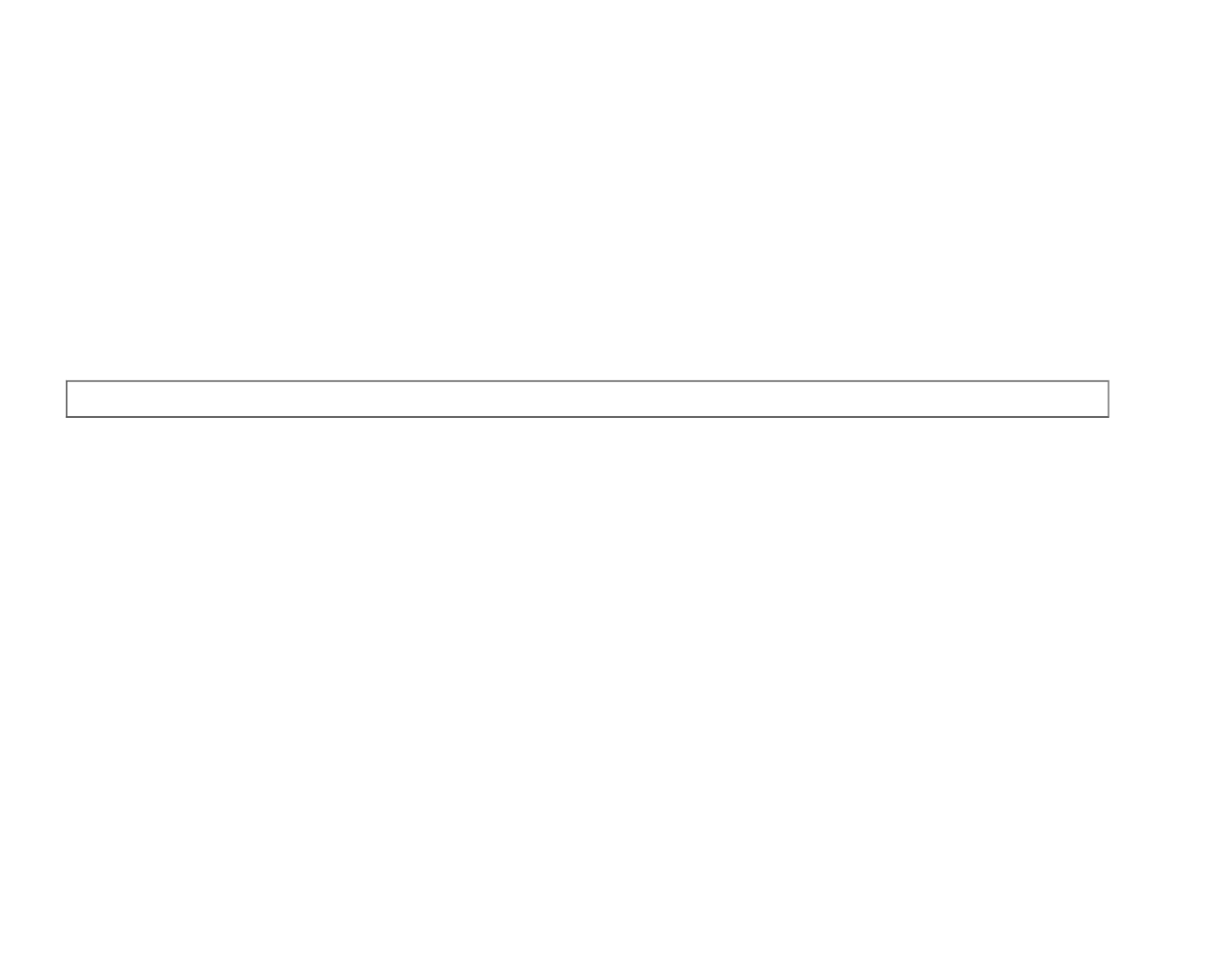
Для Windows Server 2008 R2 и Windows 7:
a. Откройте Панель управления.
b. Выберите Сеть и Интернет.
c. Выберите Центр управления сетями и общим доступом.
d. Выберите Подключиться к сети.
e. В списке элементов сети, перечисленных в списке доступной сети, выберите параметр dell_device, и нажмите кнопку Подключение.
3. Проверьте IP-адрес, маску подсети и адрес шлюза компьютера.
например, IP-адрес: 192.168.1.1
Маска подсети: 255.255.0.0
4. С помощью панели управления принтера настройте IP-адрес в
соответствии с диапазоном
IP-адреса компьютера. Настройте адреса
маски подсети и шлюза принтера в соответствии с параметрами компьютера.
a. Нажмите кнопку Меню.
b. Перейдите к Меню админ.
c. Выберите Сеть.
d. Выберите TCP/IP.
e. Выберите Получ. IP-адрес.
f. Выберите Панель.
g. Вернитесь назад и выберите IP-адрес.
h. Введите вручную IP-адрес с помощью кнопок направления на
панели управления и нажмите кнопку ввода.
IP
-адрес
172.031.000.041*
i. Вернитесь назад к Маска подсети.
j. Введите вручную адрес маски подсети с помощью кнопок направления на панели управления и нажмите кнопку ввода.
k. Вернитесь назад к Адрес шлюза.
l. Введите вручную адрес шлюза с помощью кнопок направления на
панели управления и нажмите кнопку ввода.
m. Перезагрузите принтер.
5. Откройте веб-инструмент настройки принтера
Dell с помощью веб-обозревателя.
например: http://192.168.1.2
6. Измените параметры беспроводной сети принтера с помощью веб-инструмента настройки принтера Dell.
a. На панели навигации слева нажмите
Параметры сервера печати.
b. Нажмите вкладку Параметры сервера печати.
c. Выберите подвкладку Беспроводная локальная сеть.
d. Измените параметр
SSID (в соответствии с точкой доступа SSID) и
параметр Тип сети на Инфраструктура.
e. Нажмите кнопку Применить новые параметры.
Ваш отзыв будет первым



